Merancang daftar Account di MYOB Accounting
 |
| Kursus Komputer Akuntansi |
Rekening atau akun adalah sebuah nomor unik yang mewakili suatu nama /tujuan tertentu, digunakan untuk mencatat bertambah atau berkurangnya aktiva, kewajiban, modal ekuitas, pendapatan serta beban-beban.
Tugas anda setelah membuat file data akuntansi adalah membuat daftar akun (account list). Dalam pembuatan daftar akun ini hal utama yang harus dilakukan atau diselesaikan tersebih dahulu adalah pembuatan nomor dan nama akun sebelum megerjakan langkah - langkah berikutnya.
Dalam pembuatan daftar akun ini, kita boleh mengabaikan pengaturan type/jenis akun, karena ada beberapa akun yang tidak bisa kita atur type/jenisnya disebabkan telah terhubung (linked account) dengan akun lainnya secara defaut (standar).
Pada akuntansi secara manual nomor akun sering dimunculkan ketika kita mengerjakan buku besar atau posting sebuah jurnal dan umumnya jumlahnya 3 digit, sedangkan dalam MYOB jumlah nomor akun adalah 5 digitdi mana satu nomor paling depan merupakan nomor kategori yang sudah baku, sedangkan 4 nomor berikutnya adalah nomor spesifik atau unik yang bisa diganti atau ditentukan sendiri.
Dalam pembuatan akun MYOB harus terlebih dahulu memahami kategori akun. Akun di MYOB dibagi kedalam 8 kategori. 8 Kategori tersebut antara lain adalah:
- ASSETS adalah segala sesuatu yang dimiliki oleh perusahaan seperti komputer, uang kas, uang bank, gedung dll.
Pencatatan standar diawali dengan nomor 1 dan akun yang paling atas dalam strukturnya bernomor 1-0000, akun ini mempunyai jenis akun, yaitu : - Bank
- Account Receivable
- Other Current Asset
- Fixed Asset
- Other Asset
- LIABILITY adalah sesuatu yang menjadi kewajiban dan harus dibayar kepada pihak ketiga seperti Hutang Dagang, Hutang Bunga, Pajak Penjualan dll.
Pencatatan nomor akun untuk kategori ini diawali dengan nomor 2 dan akun paling atas dalam strukturnya bernomor 2-0000 akun ini mempunyai 5 jenis akun, yaitu : - Credit Card
- Accounts Payable
- Other Current Liability
- Long Term Liability
- Other Liability
- EQUITY adalah Harta bersih perusahaan, merupakan selisih assets dengan liability. Akun yang termasuk kategori ini , misalnya laba tahun berjalan, laba ditahan, prive dan saham pemilik.
Pencatatan nomor akun untuk kategori ini diawali dengan nomor 3 dan akun paling atas dalam strukturnya bernomor 3-0000. - INCOME adalah Pendapatan dari hasi penjualan barang dan jasa.
Pencatatan nomor akun untuk kategori ini diawali dengan nomor 4 dan akun paling atas dalam strukturnya bernomor 4-0000. - COST OF SALES adalah Biaya langsung dari hasil penjualan produk seperti pembelian, angkutan dan komisi.
Pencatatan nomor akun untuk kategori ini diawali dengan nomor 5 dan akun paling atas dalam strukturnya bernomor 5-0000. - EXPANSE adalah Beban overhead, beban sehari - hari yang dikeluarkan untuk menjalankan bisnis seperti iklan, upan dan gaji.
Pencatatan nomor akun untuk kategori ini diawali dengan nomor 6 dan akun paling atas dalam strukturnya bernomor 6-0000. - OTHER INCOME adalah Pendapatan yang tidak langsung berkaitan dengan operasi perusahaan seperti pendapatan bunga.
Pencatatan nomor akun untuk kategori ini diawali dengan nomor 8 dan akun paling atas dalam strukturnya bernomor 8-0000. - OTHER EXPANSES adalah Beban tidak langsung yang berkaitan dengan operasi perusahaan seperti beban kerusakan dan beban bunga.
Pencatatan nomor akun untuk kategori ini diawali dengan nomor 9 dan akun paling atas dalam strukturnya bernomor 9-0000.
Pengetahuan dasar belajar MYOB Accounting
Persiapan data akuntansi
Pengertian akuntansi
- Akuntansi adalah seni mencatat, mengklasifikasikan, meringkas kejadian - kejadian penting dalam bentuk uang.
- Akuntansi adalah proses identifikasi, mengukur, dan mengkomunikasikan informasi - informasi ekonomi kepada pihak - pihak tertentu untuk pengabilan keputusan bisnis.
- Akuntansi adalah suaatu aktivitas jasa, yakni menyediakan informasi kuantitatif, terutama dalam bentuk financial tentang entitas ekonomi yang berguna dalam pengambilan keputusan.
Komputerisasi data akuntansi menggunakan MYOB tidaklah memrlukan seseorang ahli akuntansi. Kita hanya perlu memmiliki kemampuan dasar akuntansi, yaitu kemampuan dalam menjurnal dan memilih jenis data transaksi untuk dimasukkan kedalam jendela-jendela yang sudah disediakan oleh MYOB.
Komputerisasi data akuntansi bisa kita lakukan dengan baik pada perusahaan yang baru didirikan maupun perusahaan yang sudah berjalan. Data - data yang perlu kita persiapkan dalam komputerisasi data akuntansi dengan MYOB adalah :
- Nama dan jenis usaha
- Sistem akuntansi yang digunakan seperti besar potongan tunai, jatuh tempo utang - piutang, cara pengelolaan dana khas kecil , dan lain-lain
- Daftar akun dan neraca saldo
- Nama Costumer dan jumlah piutang
- Nama Supplier dan jumlah hutang
- Nama barang dan jumlah persediaan
Manfaat Kursus MYOB Accounting
 |
| Kursus Komputer Accounting |
Manfaat MYOB
- Mudah digunakan (user friendly) baik oleh akuntan maupun orang awam dengan akuntansi.
- Pembuatan laporan keuangan secara otomatis, lengkap dan akurat.
- Kemampuan menampilkan data secara tepat dan mudah.
- Sistem pengaman data yang memadai.
- Laporan keuangan dapat diaktifkan dengan Microsoft Excel dan Microsoft Word tanpa melalui proses eksport dan import.
- Laporan keuangan komparasi (tahun lalu dengan tahun sekarang).
- Ada 105 jenis usaha dalam MYOB yang dapat saudara pilih.
Manfaat kursus MYOB Accunting di LPK UNIGAMA
- Mendapatkan sertifikat legal yang dapat digunakan untuk melamar berkerja.
- Instrukturnya berpengalaman sehingga mengajarnya menggunakan metode terbaik untuk dapat menyesuaikan dengan psikologis siswa
- Sistem pembelajaran 25% teori dan 75% Praktek disertai dengan banyak latihan sebagaimana pendapat para pakar jika ingin menjadi seorang yang master lakukan tiga langkah antara lain : Belajarlah kepada yang master dibidang tersebut, Larutlah lebih dalam dan Lakukan perulangan dengan jeda waktu.
Kenapa Harus memilih LPK UNIGAMA.
- Tempat kursus nyaman
- Mendapatkan Modul untuk latihan
- Fasilitas penunjang lengkap
- Sudah disediakan komputer untuk belajar
- Fasilitas Mushola untuk ibadah
- Fasilitas kamar mandi bersih
- Instruktur berpengalaman
- Front Office Ramah dan bersahabat
- Setelah lulus mendapatkan sertifikat
Kursus Komputer MYOB Accounting
Mengenal MYOB Accounting
Mind Your Own Business Accounting atau yamg lebih dikenal MYOB merupakan salah satu software akuntansi umum yang cukup populer di Indonesia. Sofware akuntansi ini dibuat MYOB limited Australia dan sudah digunakan oleh banyak negara di dunia. MYOB merupakan integrated software artinya software ini berguna untuk merekam seluruh transaksi bisnis, menghasilkan laporan keuangan secara otomatis. MYOB untuk saat ini bisa dipakai oleh perusahaan dengan skala kecil sampai besar. Ada tiga versi MYOB yang beredar di Indonesia, yaitu :
- MYOB basic
- MYOB Accounting
- MYOB premier
MYOB basic adalah MYOB yang paling sederhana dan paling murah. Penggunaannya tidak disarankan untuk perusahaan dengan transaksi yang rumit dan mengingikan laporan keuangan yang lengkap. Dalam MYOB basic, tidak ada modul inventory, tidak ada modul pembelian, kartu stock, laporan utang, dan tidak bisa send to excel secara otomatis.
MYOB Accounting adalah MYOB yang hanya bisa digunakan untuk satu komputer saja dan bisa digunakan untuk perusahaan skala kecil sampai menengah. Satu perbedaan mencolok antara MYOB Basic dengan MYOB Accounting adalah MYOB Accounting sudah dilengkapi dengan fitur untuk melacak persediaan. Secara konsep akuntansi disebut sebagai catatan persediaan perpetual. Jadi setiap ada mutasi barang akan terlacak (barang masuk akibat pembelian atau return penjualan, maupun barang barang keluar akibat dari penjualan atau return pembelian).
MYOB Primier adalah MYOB dengan fitur terlengkap. Perbedaan utama antara MYOB Premier dan MYOB Accounting adalah pada MYOB Premier tersedia fasilitas untuk menangani transaksi multicurrency, fasilitas untuk melacak mutasi antar gudang serta fasilitas multiuser.
Secara singkat perbedaan mendasar yang sangat penting yang harus diketahui pada penggunaan MYOB Accounting dengan MYOB Premier:
MYOB Accounting
Single user (Hanya dapat digunakan 1 User)
Single Currency (Hanya dapat menggunakan Satu Mata Uang)
MYOB Premier
Multi User (Banyak Pengguna, labih dari 1 User) Maksimal 25 User
Multi Currency (lebih dari satu mata uang)
Kursus 3Ds ax (menganimasikan biped dan menggabungkan animasi)
 |
| animation biped |
Hallo
sahabat unigama, senang sekali kita bertemu lagi. Pada kesempatan ini kami akan
membahas software animasi 3D yaitu Autodesk 3D Studio Max. Artikel kali ini
hanya mencoba mejelaskan bagaimana menganimasikan biped, ok kita simak lebih
lanjut yaa
Untuk
menganimasikan biped berata langkah awal yang harus dilakaukan adalah Create
Biped itu sendiri yaitu dengan Buka panel system kemudian pilih Biped
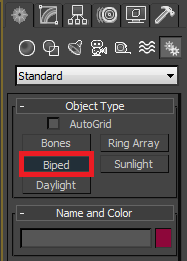 |
| create biped |
Kemudian atur
biped pada bagian jari tanggan dan jari kaki tambahkan jumlah dan ruasnya pada option
struktur jika anda telah memilih panel motion
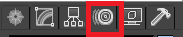 |
| panel motion |
Di bagian
option biped pilih footstep mode
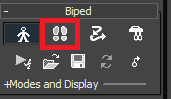 |
| Footstep Mode |
Create
Multiple Footstep
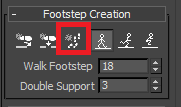 |
| Multiple Footstep |
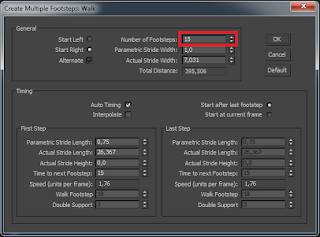 |
| Masukkan jumlah langkah kaki |
Create keys
for inactive footstep
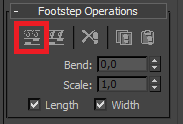 |
| keys for inactive footstep |
Lakukan play
animation
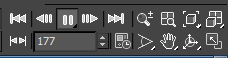 |
| Play Animation |
Simpan
animation yang telah dibuat ke dalam folder
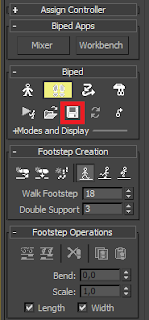 |
| Save |
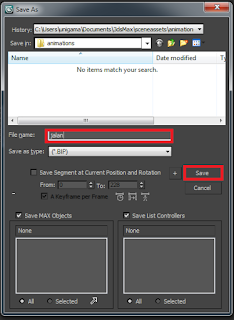 |
| save animation |
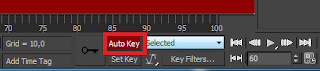 |
| Autokey |
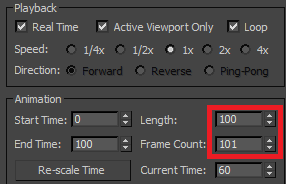 |
| Setting Frame |
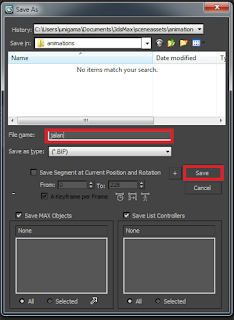 |
| save animation ke dua |
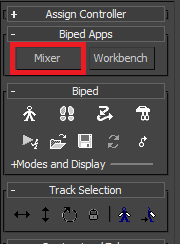 |
| mixer |
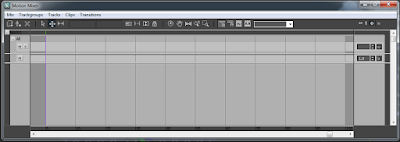 |
| Option Mixer |
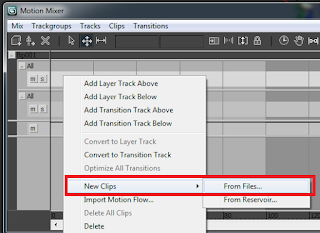 |
| New Clips |
Tambah atau add trackgroup bellow
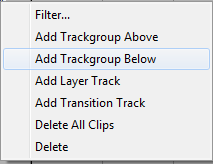 |
| Add Trackgroup |
Lakukan
play, maka yang bergerak hanya pada animation berjalan karena belum dilakukan
filter
Pada
settingan filter terdapat komponen seluruh bagian tubuh mulai kepala, badan,
tangan dan lain – lain. Pada file animation berjalan karena gerakan hanya pada
kaki maka hanya aktivkan pada filter kakinya saja begiru pula untuk yang hormat
hanya aktivkan yang tangannya saja
 |
| filter option |
Kemudian
coba ulang anda play maka hasilnya adalah gabungan dari animasi berjalan dengan
hormat.
Demikian tutorial kami kali ini sampai ketemu pada tutorial kami berikutnya yaa ...
Kursus Komputer Dreamweaver (Final)
 |
| Dreamweaver CC |
Hallo Sahabat Unigama, apa kabar ? Semoga selalu sehat dan bersemangat. Pada kesempatan ini kami ingin melanjutkan bahasan tentang dreamweaver , PHP & MySQL yang pada artikel sebelumnya. Untuk kali ini kita akan membahas yang terakhir tentang mengedit file delete.php yang kita buat sebelumnya.
Untuk mengaktifkan fungsi deleete.php dengan maksud untuk menghapus data pada databasenya maka ada beberapa langkah yang perlu diperhatikan, simak langkah - langkahnya :
- Buka delete.php yang sudah anda buat, pilih mode code delete semua kode yang ada, Lakukan insert connection pada code dengan database yang telah kita sambungkan seperti pada langkah awal sebelumnya, seperti pada gambar
 |
| insert code |
- Kembali ke panel bindings, pilih plus (+) pada pojok kanan lalu pilih menu Delete Record seperti pada gambar
 |
| delete record |
- Setelah memilih Delete Record akan ada menu option isikan Firts check is variable is defined dengan Primary key value, kemudian isikan connection dengan koneksi sesuaikan dengan nama koneksi pada awalnya, isikan insert tablenya dengan tabel yang anda punya dan pada primary key columns pilih pada bagian Id pastikan tercentang numericnya dan primary key valuenya URL Parameter -> ID dan After inserting, go to: list.php seperti pada gambar
 |
| delete record |
Setelah semua tahapan sudah
dilakukan lakukan uji coba dari aplikasi yang anda buat. Demikian dulu untuk artikel kami tentang dreamweaver ketemu lagi dengan artikel artikel kami yang lain. Semoga Bermanfaat sampai ketemu artikel berikutnya.
Kursus Komputer Dreamweaver (4)
 |
| Dramweaver CC |
Hallo Sahabat Unigama, apa kabar ? Semoga selalu sehat dan bersemangat. Pada kesempatan ini kami ingin melanjutkan bahasan tentang dreamweaver , PHP & MySQL yang pada artikel sebelumnya. Untuk kali ini kita akan membahas tentang mengedit file update.php yang kita buat sebelumnya.
Untuk mengaktifkan fungsi update.php dengan maksud untuk mengupdate atau merubah data pada databasenya maka ada beberapa langkah yang perlu diperhatikan, simak langkah - langkahnya :
- Buka update.php yang sudah anda buat, Lakukan insert connection pada code dengan database yang telah kita sambungkan, pilih split dan pastikan kursor diawal kode seperti pada gambar
 |
| posisi awal kursor |
- Lalu pilih tabel database di kolom panel database, klik kanan dan inset kode seperti pada gambar
 |
| insert code |
- Berikut gambar setelah form kodenya telah diinsert code
 |
| hasil menambahkan insert code |
- Buatlah sekarang kita akan membuat form edit email pakai form dengan menginsertnya dari menu form -> form, tambahkan tabel dengan insert -> table -> setting rows/baris 3 dan coloum/kolom 2 yang lain abaikan saja kemudian ok
- Isikan name pada sel awal dan email pada sel dibawahnya insertkan field text dan field email seperti pada gambar
 |
| insert textfield |
 |
| insert emailfield |
- Tambahkan tombol submit didalam kolomnya
 |
| Insert Submit |
- Lalu buatlah recordset untuk menampilkan list ke tabel yang telah kita buat pada nantinya, dengan langkah seperti berikut ini. Pilih menu window kemudian pilih server behaviors (Ctrl+F9), lihat tampilan pada panel dan klik tanda plus dipojok kemudian pilihlah recordset seperti pada gambar
- Lakukan setting nama recordset, dan koneksi database yang dipakai pada connection. Lalu pada filter pilih menu ID, seperti pada gambar
 |
| setting recordset |
- Lalu kemudian buka panel binding pilih window -> bindings (Ctrl + F10) buka plus (+) pada recordset email yang baru anda buat kemudian drag yang berlebel nama ke fieldtext name dan email pada fieldemail seperti pada gambar
 |
| drag binding |
- Tambahkan code seperti pada gambar
 |
| Tambah Code |
- Kembali ke panel bindings, pilih plus (+) pada pojok kanan lalu pilih menu Update Record seperti pada gambar
 |
| Update Record |
- Setelah memilih Update Record akan ada menu option seperti pada gambar isikan submit value form dengan form0 atau form yang anda buat sebelumnya, kemudian isikan connection dengan koneksi sesuaikan dengan nama koneksi pada awalnya, isikan insert tablenya dengan tabel yang anda punya dan pada columns pada bagian Id dan tanggal valuenya none namun pada name isikan value dibawahnya dengan value : FORM.textfield Submit as: Text dan After inserting, go to: list.php seperti pada gambar
 |
| Setting Update Record |
- Setelah di Ok untuk selanjutnya kita akan mengedit delete.php
Demikian dulu untuk artikel kali ini kita akan sambung dengan artikel yang terakhir yaitu mengedit file delete.php. Semoga bermanfaat tunggu artikel kami berikutnya
BERSAMBUNG
Kursus Komputer Dreamweaver (3)
 |
| Dreamweaver CC |
Hallo Sahabat Unigama, apa kabar ? Semoga selalu sehat dan bersemangat yaa. Ok pada kesempatan kali ini kami ingin melanjutkan bahasan tentang dreamweaver , PHP & MySQL yang pada artikel sebelumnya sudah dijelaskan tentang cara mengatur recordset dan list insert recordset. Untuk kali ini kita akan membahas tentang mengedit file edit.php yang kita buat sebelumnya.
Untuk mengaktifkan fungsi add.php dengan maksud untuk menambahkan data pada databasenya maka ada beberapa langkah yang perlu diperhatikan, simak langkah - langkahnya :
- Buka add.php klik 2 kali pada file add.php di panel file dan insert code dengan cara klik kanan pada panel pilih database dan klik insert code seperti pada gambar
 |
| letakkan kursor diawal code |
 |
| insert code |
 |
| hasil insert code |
- Buatlah sekarang kita akan membuat form tambah email pakai form dengan menginsertnya dari menu form -> form, tambahkan tabel dengan insert -> table -> setting rows/baris 3 dan coloum/kolom 2 yang lain abaikan saja kemudian ok
 |
| insert table |
- Isikan name pada sel awal dan email pada sel dibawahnya insertkan field text dan field email seperti pada gambar
 |
| insert text field |
 |
| Insert Email Field |
- Tambahkan tombol submit didalam kolomnya
 |
| insert button |
- Buka panel Server Behaviors pilih tombol plus di pojok kiri lalu pilih Insert Record seperti pada gambar
- Setelah memilih Insert Record akan ada menu option seperti pada gambar isikan submit value form dengan form1 atau form yang anda buat sebelumnya, kemudian isikan connection dengan koneksi sesuaikan dengan nama koneksi pada awalnya, isikan insert tablenya dengan tabel yang anda punya dan pada columns pada bagian Id dan tanggal valuenya none namun pada name isikan value dibawahnya dengan value : FORM.textfield Submit as: Text dan After inserting, go to: list.php seperti pada gambar
 |
| insert record |
Demikian dulu untuk tutorial kali ini kita sambung pada tutorial kita berikutnya, Semoga bermanfaat tetap nantikan tutorial kami di artikel berikutnya.
BERSAMBUNG

















